步骤3:歌曲导入完毕后,大家可以点击文件右侧的箭头来修改歌曲的播放顺序。
步骤4,然后在下方进行设置,大家最主要的就是设置【输出格式】,也就是合并后的歌曲格式,建议打击就选择mp3,另外几个参数则不需要设置,直接采用默认值。
步骤5:确认上述所有步骤都操作没问题后,请点击软件右下角的【开始处理】按钮来启动歌曲的合并程序。软件成功合并歌曲后,会自动打开其输出文件夹,这个时候大家就可以在这个输出文件夹中找到合并后的歌曲了。
步骤6:最后从下面的结果可以看到,添加到软件里的两首歌曲合并成在了一起。
方法二:使用小杰音频处理工具将两首歌曲合并
小杰音频处理工具是一款功能强大的音频编辑工具,它支持多种音频格式转换及音频编辑功能,包括音频合并、剪切、提取等。要将两首歌曲合并成一首,你可以按照以下步骤操作:
一、打开软件并选择功能
启动软件:首先,确保你的电脑上已经安装了小杰音频处理工具。然后,双击桌面上的软件图标或从开始菜单中启动软件。
选择“音频合并”功能:在软件的主界面上,找到并点击“音频合并”选项。这将带你进入音频合并的编辑页面。
二、添加音频文件
点击添加文件:在音频合并页面中,你会看到一个或多个文件添加按钮。点击这个按钮,会弹出一个文件选择对话框。
选择音频文件:在文件选择对话框中,浏览你的电脑文件夹,找到你想要合并的两首歌曲文件。选中它们后,点击“打开”或类似的按钮将它们添加到软件中。
三、调整音频顺序(如需)
调整顺序:在软件界面中,你可能会看到已经添加的音频文件列表。如果两首歌曲的顺序不是你想要的,你可以使用“上移”和“下移”按钮来调整它们的顺序。
四、设置输出目录(可选)
选择输出位置:在合并音频之前,你可以选择一个输出目录来保存合并后的音频文件。点击界面上的“更改目录”按钮,然后浏览并选择一个文件夹作为输出目录。
五、开始合并
点击合并按钮:一切准备就绪后,点击界面上的“开始合并”或类似的按钮。软件将开始处理你选择的音频文件,并将它们合并为一首歌曲。
等待合并完成:合并过程可能需要一些时间,具体取决于你的电脑性能和音频文件的大小。请耐心等待,直到合并完成。
六、检查合并后的音频
查看输出文件:合并完成后,软件通常会显示一个提示框或弹窗,告诉你合并已完成。此时,你可以前往之前设置的输出目录,找到并播放合并后的音频文件,以检查合并效果是否满意。
通过以上步骤,你就可以使用小杰音频处理工具将两首歌曲合并成一首了。这款软件操作简便、功能强大,非常适合需要进行音频编辑和处理的用户。
方法三:使用FFmepg命令将两首歌曲合并
使用FFmpeg合并两首歌曲是一个简单且直接的过程。FFmpeg是一个功能强大的命令行工具,用于处理视频和音频文件,包括转换、剪辑、合并等多种操作。以下是如何使用FFmpeg合并两首歌曲的步骤:
一、准备工作
① 确保已安装FFmpeg:首先,你需要在你的计算机上安装FFmpeg。你可以从FFmpeg的官方网站下载适合你操作系统的版本,并按照说明进行安装。
② 准备音频文件:将你想要合并的两首歌曲(假设为song1.mp3和song2.mp3)放在同一个文件夹中,以便于管理和操作。
二、合并步骤
① 打开命令行界面:根据你的操作系统,打开命令行界面(在Windows中是CMD或PowerShell,在macOS或Linux中是Terminal)。
② 切换到音频文件所在的目录:使用cd命令切换到包含你音频文件的文件夹。例如,如果你的音频文件在D:\Music文件夹中,你可以输入cd D:\Music(Windows)或cd /path/to/your/music(macOS/Linux)。
③ 运行FFmpeg合并命令:使用以下FFmpeg命令来合并两首歌曲。这里,我们假设你想要将song1.mp3和song2.mp3合并成一个名为merged_song.mp3的新文件。
ffmpeg -i "song1.mp3" -i "song2.mp3" -filter_complex amix=inputs=2:duration=longest:dropout_transition=2 "merged_song.mp3"
三、这个命令中的关键参数解释如下:
① -i "song1.mp3" 和 -i "song2.mp3":指定输入文件,即你想要合并的两首歌曲。
② -filter_complex amix=inputs=2:duration=longest:dropout_transition=2:这是一个复杂的过滤器(filter_complex),用于合并音频。amix是音频混合(Audio Mix)的缩写,inputs=2表示有两个输入音频文件,duration=longest表示输出音频的时长将与最长的输入音频时长一致,dropout_transition=2表示在音频之间添加2毫秒的过渡效果,以避免突然中断。
③ "merged_song.mp3":指定输出文件的名称和路径。
注意事项
文件编码和格式:FFmpeg支持多种音频编码和格式。在上述示例中,我们假设输入和输出文件都是MP3格式的。如果你的文件是其他格式,FFmpeg仍然可以处理,但可能需要调整命令中的编码器参数(例如,-c:a libmp3lame用于指定MP3编码器)。
过渡效果:dropout_transition参数用于在音频文件之间添加过渡效果,以避免音频切换时的突然中断。你可以根据需要调整这个参数的值,或者完全省略它以不使用过渡效果。
错误处理:如果在合并过程中遇到任何错误,请检查你的FFmpeg安装、输入文件的路径和名称是否正确,以及你的命令行语法是否有误。
方法四:使用GarageBand软件将两首歌曲合并
GarageBand是一款由苹果公司开发的数码音乐创作软件,专为苹果设备(包括Mac和iOS设备)设计。软件内置了丰富的乐器样本和音效库,包括钢琴、风琴、架子鼓、贝斯、吉他等多种乐器,以及多种合成器和鼓机,用户可以直接使用这些乐器进行演奏和创作。GarageBand提供了强大的音频编辑和混音功能,用户可以轻松调整音频的音量、节奏、音色等参数,实现高质量的音频处理。下面是使用GarageBand将两首歌曲合并成一首的详细步骤:
步骤 1:打开 GarageBand
启动 GarageBand。
在启动界面选择“空白项目”(Blank Project)。
步骤 2:选择项目设置
在弹出的对话框中,选择音轨类型(一般选择“音频”或“软件乐器”)。
点击“创建”按钮(Create)。
步骤 3:导入歌曲
在主界面的左侧,找到“媒体浏览器”(Media Browser),通常位于窗口右上角。
点击“文件”选项卡(Files),然后点击“导入”按钮。
浏览你的文件夹,选择第一首歌曲,然后点击“打开”。
重复以上步骤,导入第二首歌曲。
步骤 4:将音轨拖动到时间轴
将第一首歌曲从媒体浏览器拖动到时间轴(Tracks Area)。
将第二首歌曲拖动到时间轴上,确保它们位于不同的音轨上。
步骤 5:调整音轨
你可以通过拖动音轨的边缘来调整每首歌的起始和结束位置,确保它们在合适的地方重叠或连接。
使用“音量控制”调节每个音轨的音量,确保混音效果良好。
步骤 6:合并音轨
确认每个音轨的调整无误后,选择所有音轨(按住 Command 键并点击每个音轨)。
在菜单栏中选择“共享” -> “导出歌曲到磁盘”(Share -> Export Song to Disk)。
在弹出的窗口中,选择输出格式(如 MP3 或 WAV),设置音质,选择保存位置,然后点击“导出”按钮。
步骤 7:完成
等待导出完成后,你的合并歌曲将保存在你选择的目录中。
方法五:使用Audio Joiner将两首歌曲合并
Audio Joiner(特别是Audio Joiner Expert)是一款功能强大的MP3音频合并处理工具。它支持用户轻松地对MP3文件进行有效合并,并且具备多种音频处理功能,包括淡入、淡出、交叉褪色等音频效果处理。以下是关于Audio Joiner(以Audio Joiner Expert为例)的详细介绍:使用 Audio Joiner 合并两首歌曲的详细步骤如下:
1、下载并安装 Audio Joiner:
如果你还没有安装 Audio Joiner,可以从官方网站或应用商店下载并安装。
2、打开 Audio Joiner:
启动 Audio Joiner 应用程序。
3、添加歌曲:
点击“添加文件”或“添加音乐”按钮,浏览你的计算机并选择要合并的两首歌曲。你也可以直接拖放文件到软件窗口中。
4、排列歌曲顺序:
在文件列表中,你可以看到已添加的歌曲。点击并拖动文件来调整它们的顺序,确保它们按照你想要的顺序排列。
5、选择输出格式:
根据需要选择输出格式,通常可以选择 MP3 格式。
6、设置输出文件名:
在下方的输出文件框中,你可以输入合并后文件的名称。
7、选择输出路径:
点击“浏览”按钮,选择合并后的文件保存的位置。
8、开始合并:
确认设置无误后,点击“合并”按钮,软件会开始处理合并任务。
9、等待合并完成:
等待几秒钟(具体时间取决于文件大小和计算机性能),合并完成后会有提示。
10、播放合并后的文件:
找到保存的合并文件,双击播放确认合并效果。
完成这些步骤后,你就成功将两首歌曲合并成一首了!如果有其他问题或需要进一步的帮助,请告诉我。
方法六:使用MP3Better将两首歌曲合并
使用MP3Better将两首歌曲合并成一首,可以通过以下步骤实现:
一、准备阶段
下载并安装MP3Better:
首先,确保你的电脑上已经安装了MP3Better软件。如果还没有安装,你可以从官方网站或可靠的软件下载平台下载并安装它。
准备音频文件:
将你想要合并的两首歌曲准备好,并确保它们都是MP3格式(或其他MP3Better支持的格式)。如果不是MP3格式,你可能需要先使用音频转换工具将它们转换为MP3格式。
二、合并步骤
① 打开MP3Better:
安装完成后,双击桌面上的MP3Better图标,打开软件。
② 添加音频文件:
在MP3Better的主界面上,找到“添加”按钮(通常是一个加号图标或“Add Files”按钮),点击它。
在弹出的文件选择对话框中,找到并选中你想要合并的第一首歌曲,然后点击“打开”或“确定”按钮将其添加到软件中。
重复上述步骤,将第二首歌曲也添加到软件中。此时,两首歌曲应该会出现在软件的音频列表中。
③ 选择合并功能:
在MP3Better的主界面上,找到“合并”或“Join”功能选项(具体名称可能因软件版本而异)。点击它进入合并界面。
④ 调整音频顺序(如果需要):
在合并界面,确保两首歌曲的播放顺序是你想要的。如果顺序不对,你可以通过拖动音频列表中的歌曲来重新排序。
⑤ 设置输出选项:
在合并界面,找到“输出设置”或类似的选项。在这里,你可以设置合并后音频的输出格式(通常是MP3)、输出路径(即保存合并后音频文件的位置)以及输出文件名等。
⑥ 开始合并:
设置好所有选项后,找到“开始合并”或“Start Join”按钮(具体名称可能因软件版本而异),点击它开始合并过程。
⑦ 等待合并完成:
合并过程可能需要一些时间,具体时间取决于你的电脑性能、音频文件大小以及合并的复杂度。请耐心等待,直到合并完成。
⑧ 查看合并结果:
合并完成后,MP3Better通常会弹出提示框告知你合并已完成,并显示合并后音频文件的保存位置。你可以根据提示找到并播放合并后的音频文件,以检查合并效果。
音乐文件融合作为音频处理领域的一项实用功能,确实在整理音乐库和创作音乐混音时带来了诸多便利,然而,它并非毫无瑕疵,其中存储空间的管理挑战是最容易被忽视的,每当我们将多首歌曲融合为一个文件时,背后涉及的不仅仅是内容的简单拼接,还包括对音频流的重新编码处理,这一过程不仅可能导致合并后的文件体积显著增大,占用更多宝贵的存储资源,还可能因为多次编码解码循环而降低音频的整体保真度,使得音质受损,细微的音乐细节流失,因此在合并歌曲的时候也需要确保自己能够存储下足够大的歌曲,否则可能会导致大家的存储空间不够用。到这里今天这篇“两首歌曲如何合并成一首?”就结束了,大家快去试着将两首歌曲合并成一首吧!返回搜狐,查看更多